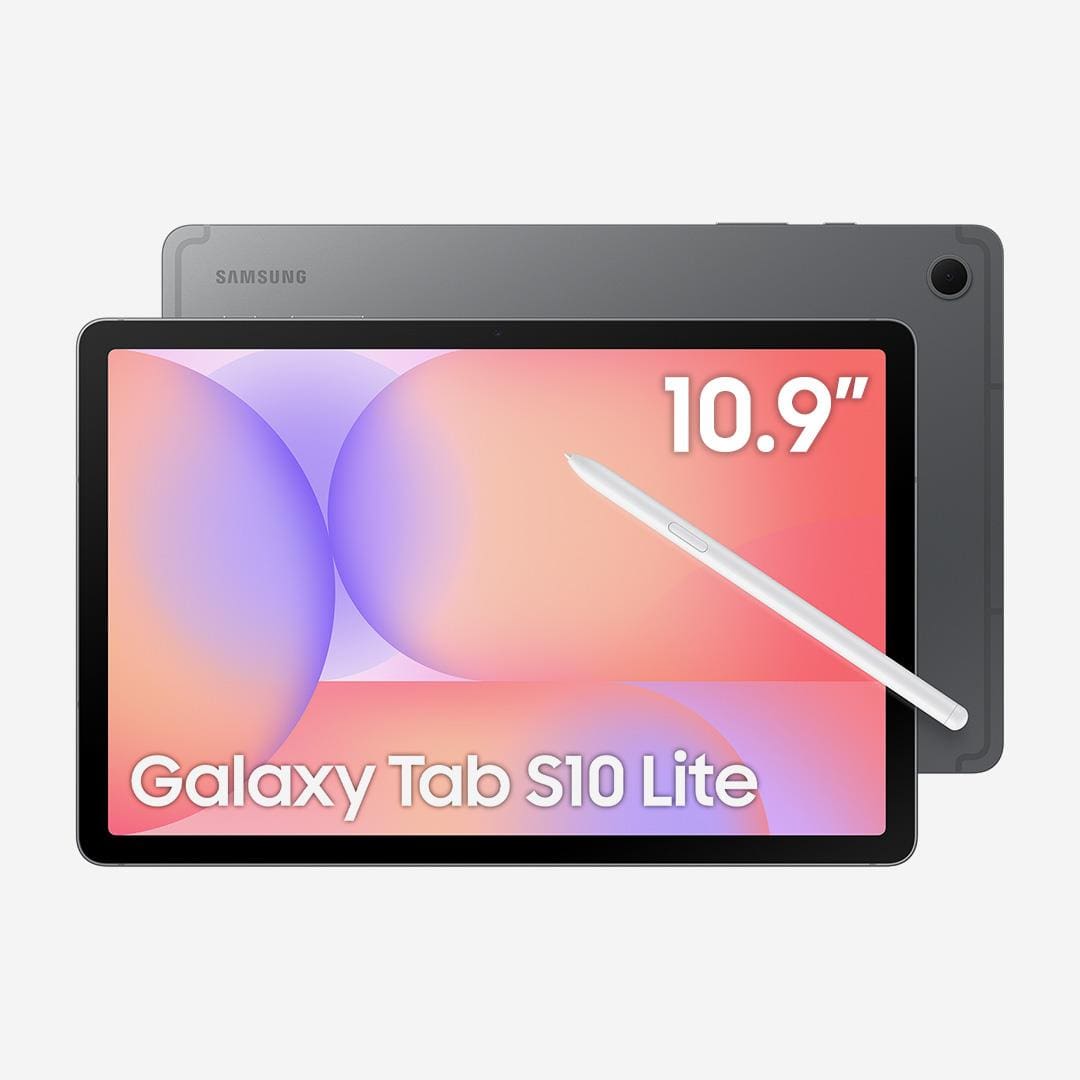- Você buscou por
s pen
1.502 produtos encontrados..
Início do conteúdo
A caneta que vai facilitar a sua vida. A S Pen é perfeita para ser usada tanto em smartphones próprios quanto em tablets da marca: desenhe, escreva, tire fotos e muito mais!
Cinco modelos para conectar perfeitamente com o seu dispositivo;
Faça anotações como se estivesse escrevendo com uma caneta normal e transforme os textos manuscritos em digitais;
Funções para facilitar o desempenho do seu aparelho: tire fotos, use como controle remoto, passe sua apresentação de slides, navegue pela galeria e mais.
S Pen Galaxy Note 20
A menorzinha da família. A S Pen que vem com o Galaxy Note 20 funciona por conexão Bluetooth como um controle remoto para o celular.
O modelo é mais rápido e preciso e possui vários recursos que otimizam o uso do smartphone. Com ela, você consegue tirar fotos, regular o som das suas músicas, escrever, desenhar e controlar várias funções do dispositivo.
A S Pen do Galaxy Note 20 e do Galaxy Note20 Ultra agora vem com 5 gestos simples a mais do que a caneta dos demais modelos já apresentavam.
S Pen para Galaxy S21 Ultra
Feita com um plástico fosco e com duas laterais planas, a caneta do Galaxy S21 Ultra funciona com o "comando aéreo", ou seja, você não precisa encostar a S Pen na tela para ela funcionar!
S Pen para Galaxy Tab
Assim como a caneta do Galaxy Note 20, uma das coisas mais legais é que alguns modelos da S Pen dos tablets da Samsung também contam com funcionamento por Bluetooth, o que te permite usá-los remotamente ou até como trocador de slides em uma apresentação.
S Pen Fold Edition
O Galaxy Fold é a segunda aposta da Samsung no quesito celulares dobráveis e conta com uma caneta diferenciada. Um mecanismo desse modelo é que, quando usado com muita força, a ponta "entra" na caneta, evitando que a tela do celular fure.
Essa S Pen não tem Bluetooth, assim como a do S21 Ultra, isso significa que ela não funciona como controle remoto e também não tem a necessidade de ser carregada.
S Pen Pro
Como se não bastasse a caneta fazer maravilhas em um único aparelho, ela ainda é multidispositivo! Essa característica vai te permitir copiar um texto no celular e colar no seu tablet, por exemplo.
Apesar de precisar ser carregada, uma pequena carga pode garantir muitos dias de uso, então, não se preocupe. Sem contar que, se perder a sua S Pen Pro, você também consegue achá-la pelo aplicativo SmartThings Find da Samsung.